Publicado el 18 de Mayo del 2021
1.233 visualizaciones desde el 18 de Mayo del 2021
481,7 KB
9 paginas
Creado hace 13a (18/12/2011)
LINUX
Comandos vía terminal (Tema 13)
Ejercicio 1:
Construye un pipeline “|”que envié una versión desordenada del fichero NADA a un fichero llamado
NADA.NOORDEN y una versión ordenada al fichero NADA.ORDEN
cat NADA | tee NADA.NOORDEN | sort > NADA.ORDEN
Ejercicio 2:
Crear fichero prueba:
y el contenido del fichero ( en este caso se ha separado los caracteres con espacios en blanco):
¿Que comando sacaría, arenas, vientos y olas?:
¿Que comando se utilizaría para mostrar los 4 primeros caracteres?:
Si en vez de dejar espacios, usamos el tabulador, esto ya hace de delimitador y el comando seria indicando
con f la posición del carácter (f1 primer carácter, f2 segundo carácter, f3 tercer carácter, etc...):
�Ejercicio 3:
con greb, el texto del fichero es el mostrado con cat:
según las opciones se visualiza la fila indicada
las opciones son
grep -v 'cadena' fichero
grep -i 'cadena' fichero
grep -c 'cadena fichero'
devuelve la linea donde no aparece la cadena
devuelve la linea donde aparece la cadena
devuelve el numero de lineas donde aparece la cadena
Ejercicio 4:
Con sed coger el texto sin lineas en blanco de un fichero y grabarlo en otro:
Otra forma de hacerlo usando cat:
�Ejercicio 5:
Crear un ficheroA que en la 5ª Linea tenga escrito entre otras cosas la palabra 'USUARIO' y la cambie por la
palabra 'usuario'.
Ejercicio 6:
Lista el contenido del directorio raíz
Ejercicio 7:
Lista el contenido del directorio etc
solo se muestra una parte
Ejercicio 8:
Muestra el contenido de todos los usuarios:
Ejercicio 9:
Diferencias de estas rutas:
/home/alberto/wxp/bios.doc Esto es una ruta absoluta
wxp/bios.doc
Esto es una ruta relativa
�Ejercicio 10:
Como ir a home
Ejercicio 11:
Copiar el fichero /home/usuario/perso en directorio prueba, con rutas absolutas y relativas
Absoluta:
cp /home/usuario/perso
/home/usuario/prueba/
Relativa:
cp /home/usuario/perso
cp ./perso
cp ./pero prueba
/home/usuario/prueba
./prueba
al tener una parte relativa, se considera ruta relativa
Ejercicio 12:
Cambiar al directorio /home/usuario/prueba
a) a)usando rutas absolutas
cd /home/usuario/prueba
a) b)Si estamos en /home/usuario
a) c)si no estamos en /home/usuario
cd prueba
cd ./prueba
Ejercicio 13:
Copiar el fichero perso del directorio /home/usuario/prueba con el nombre perso.nuevo
*suponemos que estoy en dir. Prueba
cd perso
Estando en dir. Prueba, copiar el fichero .profile en el con el nombre prof.nuevo
cp ../.profile
.profile esta un nivel mas arriba
perso.nuevo
prof.nuevo
Ejercicio 13:
Crear un directorio config en el directorio personal:
cd
mkdir config
Ejercicio 14:
Copiar en el directorio config todos los ficheros de /etc que empiezan por S:
cp /etc/s*
cp /etc/s*
./config
config es lo mismo que lo anterior
Ejercicio 15:
muestra el contenido de la carpeta config
ls -la ./config
�Ejercicio 16:
pasar el contenido que presenta el listado de un directorio a un fichero.
Una forma de hacerlo
Otra forma de hacerlo (con tee hay que usar la barra de concatenar)
Ejercicio 17:
Crear un fichero llamado fitch2 y meterle contenido
Añadir el contenido de un directorio al fichero anteriormente creado.
ls -lia /usr > fitch2
Ejercicio 17:
Obtén el numero de procesos ejecutándose en la maquina.
Son 2 (comando who | wc -l)
�Ejercicio 18:
Buscar en un fichero una palabra determinada.
Who | grep '^a'
Ejercicio 19:
Fusiona los ficheros f1 y f2 que están desordenados en el fichero ordenado. El fichero resultante debe quedar
ordenado inversamente.
sort -r f1;sort -r f2; sort -m fi f2>ficheroordenado
Ejercicio 20:
ls F1 && cat F1
ls F1 || touch F1
Condicion cat se ejecuta solo si existe el fichero
Condicion si el fichero (F1) no existe lo crea
Ejercicio 21:
Buscar algo que se llame mio
mkdir mio
find -name mio -type d
�Ejercicio 22:
Creación enlaces de archivos
Establece que el contenido de 'archivo1' que se encuentra en el directorio clase de tu directorio personal
pueda ser modificado atendiendo al 'fichero1' desde tu directorio personal.
/home/alberto
/home/alberto/clase/archivo1
/home/alberto/fichero1
directorio personal
ln /home/alberto/clase/archivo1
home/alberto/fichero1
Ejercicio 23:
-Crea un fichero llamado clase con el siguiente contenido: Nombre y apellidos
con touch creo el fichero y con gedit lo edito y meto la información.
Con cat > leo vacio y creo el fichero si no existe y a continuacion por linea de comandos meto los datos, por
cada linea introducida se da enter y para cerrarlo y salir Ctrl C.
-Añade al fichero creado anteriormente la linea “buenas tarde”
Con echo imprimo en pantalla el texto a introducir y con >> lo introduzco en el fichero especificado.
Ejercicio 24:
-Muestra las 5 primeras lineas del fichero donde están todos los usuarios:
�Ejercicio 25:
-Muestra el numero de lineas del fichero donde están listados todos los usuarios.
Con -l numero de lineas
Con -w numero palabras
Con -c numero de caracteres
Ejercicio 26:
-Borra el fichero fa que esta en tu directorio
Ejercicio 27:
-Borra el directorio “Gela” que esta dentro de “simm” y este a la vez dentro de “ejercicios” y todo su
contenido pidiendo confirmación utilizando un único comando.
Ejercicio 28:
-Muestra el directorio de trabajo del usuario alberto (es igual que decir muestra la 6º columna de la fila donde
aparezca el usuario dentro de /etc/passwd, si miramos el fichero vemos que dentro de la fila donde esta el
usuario, la 6ª columna equivale a directorio de trabajo).
Lo siguiente es el contenido completo de la fila:
Ejercicio 29:
-Cuantos directorios cuelgan del directorio actual.
Listamos y vemos que los directorios empiezan por d, es lo que utilizaremos como cadena de búsqueda:
�Ejercicio 30:
-Localiza todos los directorios con el nombre alberto
Ejercicio 31:
-comprueba si el usuario alberto esta conectado.
Ejercicio 32:
-Copia los ficheros con nombre fich0, fich1, fich2, fich3 a tu directorio clase de tu carpeta personal
Ejercicio 33:
-Haz que todos los ficheros colocados en tus ramas del directorio personal tengan los siguientes permisos:
propietario: lectura/escritura
Grupo : lectura
Otros: lectura
(644)
sudo chmod -R 644 /home/alberto
Ejercicio 34:
-Cambiar los permisos de una carpeta
sudo chmod a+w datos
sudo chmod u=rw,g=rwx,o
 Crear cuenta
Crear cuenta
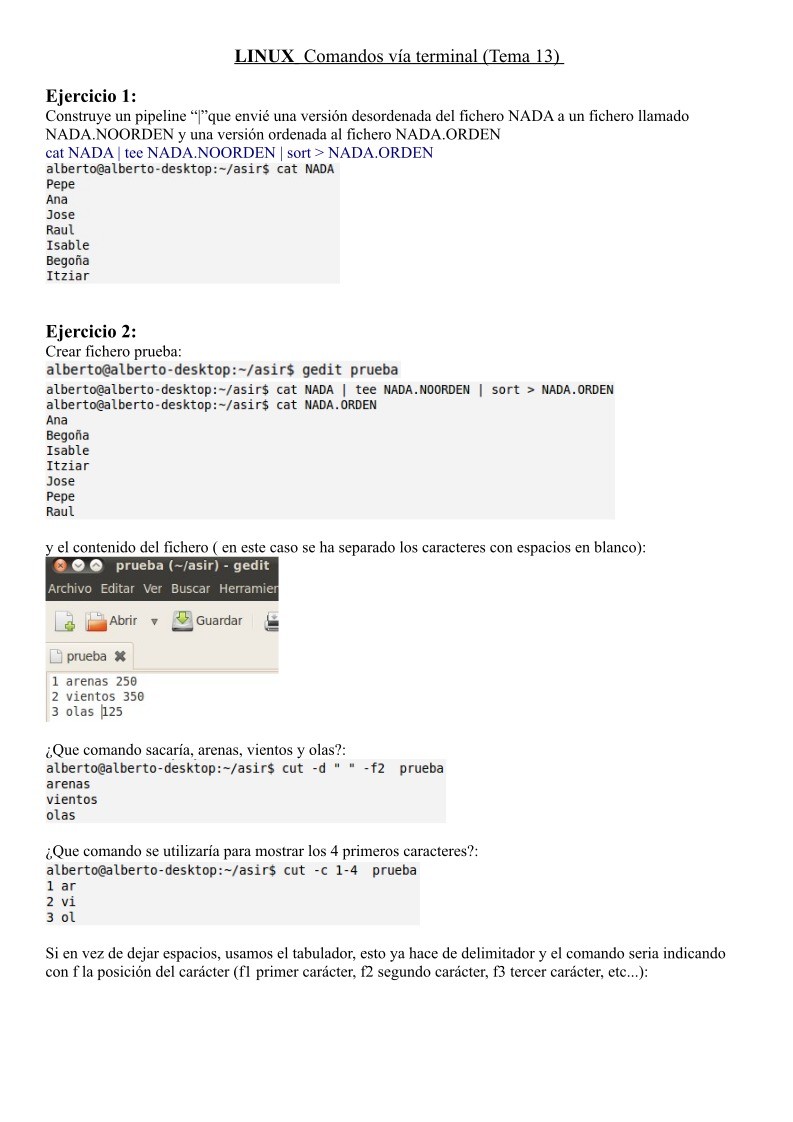

Comentarios de: Comandos linux vía terminal (0)
No hay comentarios